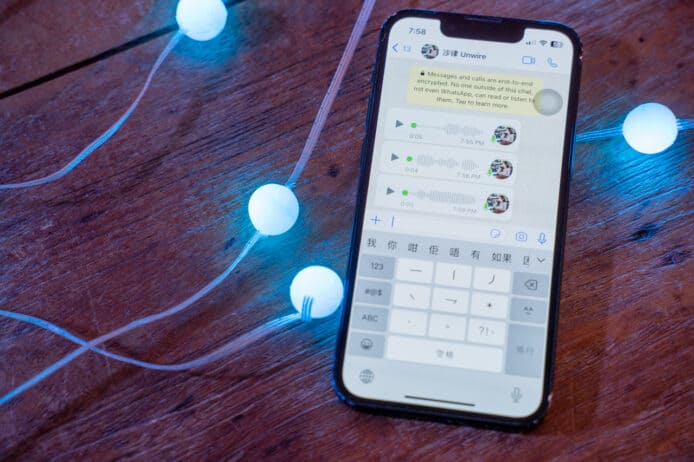大家身邊有沒有喜歡「濫用」 Voice Message的朋友?小編身邊有些朋友懶得打字,總喜歡錄一段動輒以分鐘為單位計算的 Voice Message,而且說話時常沒有重點,要在他們茫茫「語音海」中找回重要資訊好比大海撈針。最近香港著名網絡討論區 LIHKG 網民「double_dee」就寫了個 iOS Shortcut 讓大家可以直接閱讀朋友的語音訊息,無需再花時間聆聽。要安裝這個 Shortcut 非常簡單,只要你是 iOS 的用戶就可以使用。
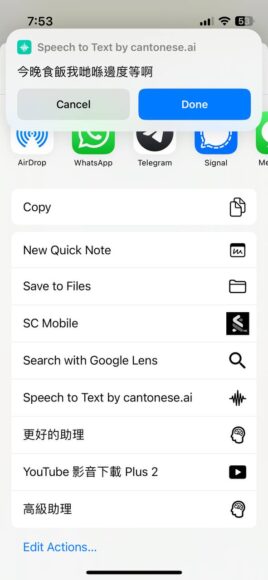
Step 1 加入「Speech to Text by cantonese.ai」捷徑
首先使用 iOS 裝置點擊下載連結,之後就會看見以下頁面,點擊「加入捷徑」。

▲點擊「加入捷徑」
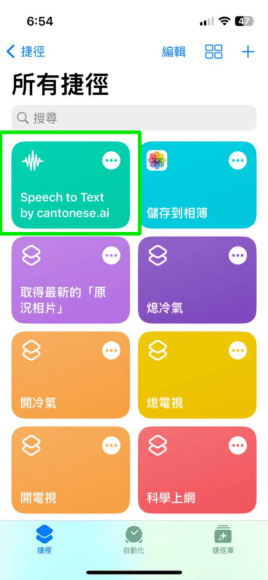
▲數秒鐘後就會看到已加入「Speech to Text by cantonese.ai」捷徑(綠圈示)
Step 2 開啟 WhatsApp 對話
打開 WhatsApp 應用程式,開啟你和朋友的對話,長按你朋友發送過來的錄音後點擊「轉寄」,將錄音轉寄至「Speech to Text by cantonese.ai」。
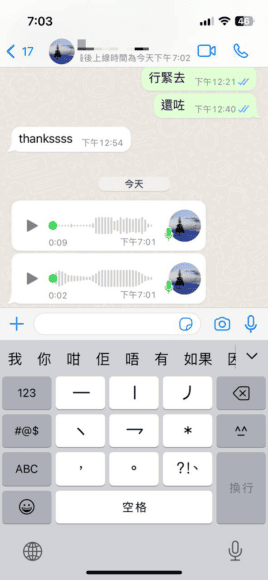
▲開啟你和朋友的對話
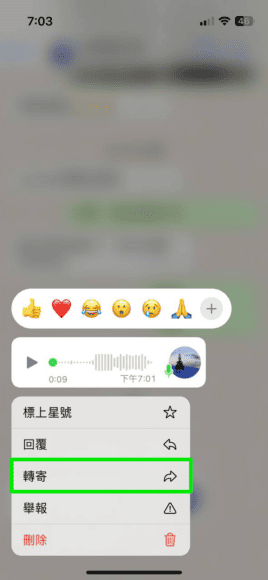
▲長按錄音直至出現上圖畫面,點擊「轉寄」(綠框示)
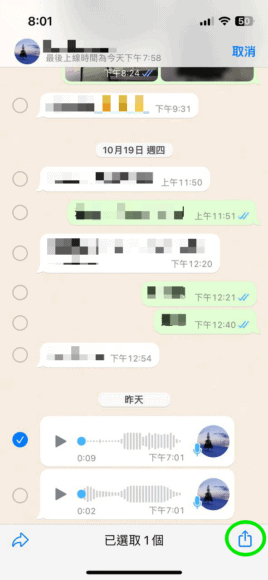
▲之後再點擊右下角的按鈕(綠色圈示)
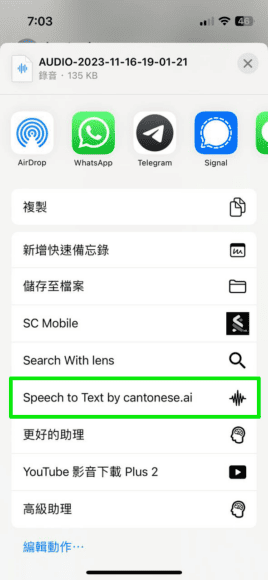
▲選擇「Speech to Text by cantonese.ai」(綠框示)
Step 3 允許 WhatsApp 將錄音轉發至 cantonese.ai
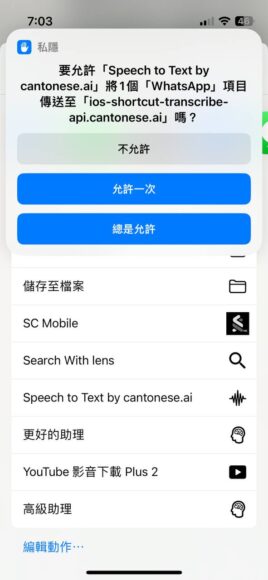
▲允許 WhatsApp 轉寄項目至「Speech to Text by cantonese.ai」
Step 4 完成
允許WhatsApp 轉寄項目至「Speech to Text by cantonese.ai」後,不消數秒這個插件就可以將你朋友的語音轉換為文字。小編同事錄音說的是:「喂今晚收工呢,記得鎖好道門呀,嗰道門呢成日都鬆出嚟既」,而 Speech to text by cantonese.ai 顯示的結果是「我係今晚收工既,鎖好大門喇,嗰度門呢成日呢都鬆出嚟既」,準繩度令人滿意。
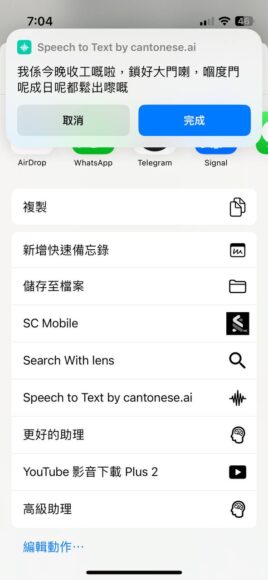
▲結果會自動在螢幕頂部出現
分享到 :
最新影片